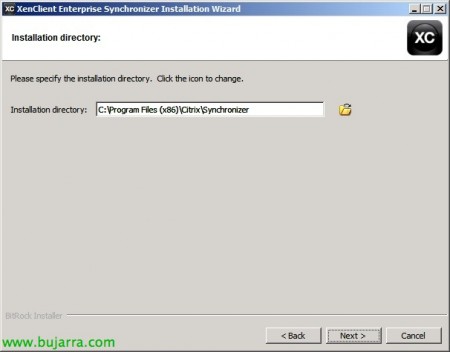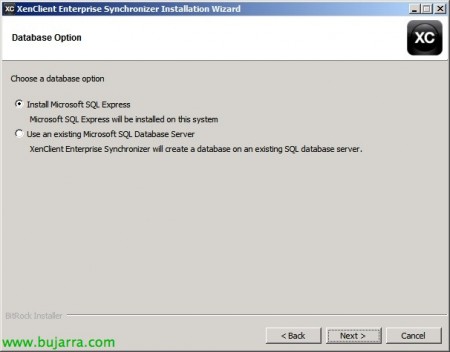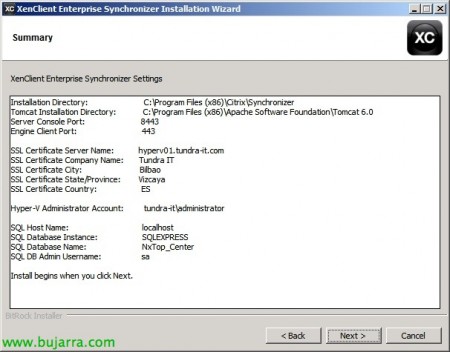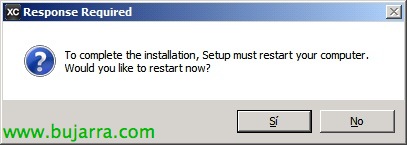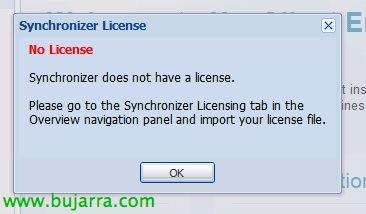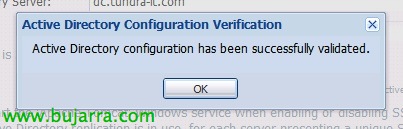Installazione e configurazione di XenClient Enterprise Synchronizer
In questo documento viene illustrato come verrà implementata la soluzione centralizzata Citrix XenClient, Come creare desktop virtuali e assegnarli a utenti diversi; così come come integreremo i nostri dispositivi XenClient e li configureremo grazie a una serie di direttive. Scaricheremo XenClient Enterprise Synchronizer e lo installeremo su un server Hyper-V o in un formato appliance per XenServer.
Con la soluzione Citrix Enterprise Synchronizer, Avremo un piccolo livello di virtualizzazione sui computer client (basato sulla tecnologia Open Source a 64 bit di Xen), a cui ci dispiegheremo bene in modo centralizzato e gestito (XenClient Enterprise) Le macchine virtuali che si desidera vengano eseguite dall'utente, queste VM aziendali saranno Linux o Windows, Possiamo anche assegnare macchine condivise con il resto degli utenti (quindi, quando si spegne la VM, le modifiche nel sistema non rimarranno, ad eccezione di quelli presenti nel tuo profilo) o assegnare macchine virtuali di proprietà dell'utente in cui tutte le modifiche rimarranno una volta spento il computer.
Queste macchine virtuali verranno archiviate sul server centrale denominato Synchronizer, dove possiamo configurare una serie di backup pianificati. I MV avranno diverse versioni che pubblicheremo, che possiamo tenere aggiornato, o installare applicazioni per loro... Puoi sempre ripristinarli se necessario. Utenti quando accedono ai loro computer XenClient con il loro utente, appariranno le VM a loro assegnate, Inizio(n) quelli che vengono impostati automaticamente, queste immagini verranno scaricate dal Synchronizer al team XC occupando solo lo spazio utilizzato nella VM, rimarrà sincronizzato fintanto che avrà una connessione con il Synchronizer sia per scaricare nuove versioni della VM, per caricare le modifiche apportate (nel caso di VM proprietarie).
La gestione di ogni hypervisor può essere effettuata centralmente e configurata in base ad una serie di policy che possiamo applicare dagli utenti, Gruppi o dispositivi. Potremmo consentire all'utente di installare il proprio sistema operativo.. (p. ad es. Macchine Personali) o assegnarne uno direttamente per l'avvio dell'apparecchiatura fisica, non si rende nemmeno conto che sta lavorando a un VC. XenClient, grazie ai driver Intel VT-d e paravirtuali ci fornirà una migliore sensazione dei dispositivi, dandoci maggiori prestazioni quando li tiri, come per la grafica e la possibilità di sfruttare l'HDX 3D Pro durante la visualizzazione di immagini o video di qualità.
XenClient si integra perfettamente anche con il resto dei prodotti Citrix, sia XenApp che XenDesktop, in modo che non sia nemmeno necessario installare applicazioni nelle VM e possano condividere le app tra le diverse VM, Tutto questo sarebbe facilmente configurabile localmente o con criteri. Inoltre, ha una VM chiamata Connector per impostazione predefinita, essere una macchina ZeroClient, un piccolo Linux che ha un Google Chrome, un client RDP e può eseguire tali applicazioni/desktop XenApp/XenDesktop.
Iniziamo prima con la procedura guidata di installazione di XenClient Enterprise Synchronizer,
Accettiamo la licenza,
Se è la prima installazione, dobbiamo installare un server centrale, Saremo in grado di condividere il carico se abbiamo molte scrivanie o se abbiamo delegazioni remote,
Indichiamo il nome di questo server Synchronizer & Una breve descrizione,
Seleziona il percorso di installazione, predefinito '%ProgramFilesx86%CitrixSynchronizer',
Selezioniamo le opzioni Tomcat,
Percorso di installazione: '%Programmix86%Fondazione Software ApacheTomcat 6.0’
Porta dell'interfaccia utente del sincronizzatore: 8443TCP
Porta del motore client: 443TCP
Configuriamo i dati per il certificato autofirmato,
Dovremo inserire le credenziali di un amministratore Hyper-V,
Se si tratta di un'installazione di piccole dimensioni, possiamo optare per un'installazione locale di SQL Express, nel caso in cui si desideri centralizzare e installare con server remoti, Logicamente creeremo il database su un server di database (SQL Server),
Indichiamo le credenziali dell'utente 'sa’ di detto server,
Confermiamo il riepilogo dell'installazione e continuiamo,
… Attendi qualche minuto durante l'installazione…
Pronto, Installazione completata.
Dovremo riavviare questo server, trattandosi di un server Hyper-V, verificheremo di non interrompere il servizio delle VM che vengono eseguite su di esso.
Apriamo la console di gestione aziendale XenClient, Ci colleghiamo con un browser per: https://DIRECCIÓN_IP_SYNCHRONIZER:8443/MgmtConsole/, Entriamo come amministratore.
Se è la prima volta che entriamo ci darà un paio di avvertimenti, il primo indica che non esiste una licenza e che dobbiamo concederla in licenza. Un altro avviso verrà emesso se non abbiamo precedentemente configurato una rete sul nostro server HyperV chiamata "Rete esterna", dobbiamo farlo o modificare il nome nelle proprietà del sincronizzatore.
Questo sarebbe il pannello centrale di Synchronizer, Sulla sinistra avremo i menu di configurazione dove creeremo & Verranno configurate le macchine virtuali da distribuire, Li pubblicheremo, li assegneremo a utenti/gruppi locali o Active Directory e dove configureremo determinati criteri sia per dispositivi (Motore XC), Utenti/gruppi o desktop!
Bene, La prima cosa sarà importare la licenza che abbiamo, per questo, dalla "Vista panoramica"’ > 'Azioni di sincronizzazione’ > 'Licenza di importazione…’ & Cerchiamo il file .lic.
Nell' Libreria software’ sarà dove importeremo le immagini MV esportate, Immagini ISO per installare il sistema operativo. o software, nonché aggiornamenti per il motore XC. Clicca su 'Importa'…’ ISO per caricare il nostro primo CD di un sistema operativo.
Gli diamo un nome e una descrizione e selezioniamo l'ISO che avremo precedentemente lasciato in '%ProgramFiles'(x86)%CitrixSynchroizerFileImport’
La prossima cosa sarà creare le macchine virtuali che poi pubblicheremo per gli utenti, per questo da 'Virtual Machines’ > Azioni della macchina virtuale’ > 'Crea…’
Diamo un nome alla macchina virtuale, Una descrizione, selezioniamo il vostro S.O., Indichiamo il nome di una squadra & selezioniamo l'ISO appena importato. “Prossimo”,
Possiamo eseguire un'installazione automatica se installiamo un Windows con una licenza a volume, quindi controlliamo 'Installa automaticamente la macchina virtuale’ e inseriamo un nome un'organizzazione, La password dell'amministratore locale, un codice Product Key e un fuso orario. “Prossimo”,
Indicheremo le specifiche hardware, Numero di processori, RAM minima, e dimensioni dei dischi (Disco di sistema, Disco utente e disco locale):
Disco di sistema (C:)
Le modifiche al sistema verranno monitorate dall'inizio della sessione, Questi valori verranno utilizzati prima dei valori del disco di sistema. Non sono persistenti per i computer condivisi e lo saranno per i computer personalizzati. È il disco del sistema operativo e delle applicazioni fornito da XenClient, caricherà l'ultima versione rilasciata da XC all'avvio.
Disco utente (O:)
Rilevamento delle modifiche apportate al disco utente dall'accesso. Una copia dei dati dell'utente verrà effettuata al momento del logout, Le modifiche al disco saranno persistenti. Sono documenti del profilo dell'utente, immagini...
Disco locale (L:)
Verranno archiviati sul computer XenClient di ciascun utente, sono file temporanei, de Outlook, Cache…
Continuando con la procedura guidata possiamo indicare i criteri a questa macchina virtuale, saranno criteri a livello di backup, caducità, blocco, Profilo S.O., Filtro USB o impostazioni di Windows. “Prossimo”,
Indicheremo se vogliamo che sia una macchina condivisa (Condiviso) o personalizzato (Costume), Selezioneremo il tipo di scheda di rete e lo avremo pronto! Clicca su “Finire”,
Potremo osservare come la macchina virtuale lo installa, Procederemo con la sua installazione e lo lasceremo configurato come vogliamo, Anche con le app installate, inserito nel dominio se vogliamo assegnarlo successivamente utenti/gruppi di un dominio…
La prossima cosa sarà quella di impostare un dominio nel Sincronizzatore, quindi nella sezione 'Utenti’ Clicca su “Crea dominio…”
Indichiamo un server dalla nostra Active Directory, indichiamo la porta LDAP e indicheremo se vogliamo che sia una connessione sicura tramite LDAPS, indicheremo anche un utente per le query LDAP e con i permessi per creare account computer nell'A.D. “Finire”,
Confermiamo che tutti i dati sono corretti e dimostriamo che lo sono da “Testare Active Directory”,
“OK”,
Una volta che la connessione è valida, sincronizzeremo la nostra Active Directory con il Sincronizzatore premendo “Sincronizza dominio…”, Verrà creata un'attività in background in cui sincronizzerai gli utenti/gruppi/team e i loro effetti personali, Confermeremo che questa attività termina senza errori, quindi avremo l'AD sincronizzato.
Confermiamo che i dati di Active Directory vengono visualizzati una volta completata l'attività di sincronizzazione.
Nel menu 'Politiche’ Avremo tutte le configurazioni che possiamo creare per applicarle successivamente, così tanto backup, come utilizzare il motore XenServer…
Dopo l'installazione del sistema operativo. dobbiamo tenere conto del fatto che installeremo i servizi di integrazione HyperV, per questo dobbiamo collegare l'ISO da “Allega ISO…”,
E abbiamo scelto "Hyper-V Integration Services".
Una volta che abbiamo la macchina virtuale pronta, Lo spegneremo e dovremo pubblicarlo, cliccando su “Versione / Pubblicare”
Indicheremo un motivo al momento della pubblicazione, dove più avanti nelle versioni generate vedremo qual è stato il motivo di questa pubblicazione o il suo stato, se abbiamo aggiornato il tuo S.O., Installate altre app, Fatta qualche configurazione… In questo caso, essendo il mio primo MV, Pubblicherò una nuova versione e la distribuirò a tutti gli utenti che assegnerò successivamente. Avremo diverse opzioni quando si tratta di pubblicare un desktop virtuale:
Creare una versione del checkpoint non distribuibile della macchina virtuale: Per creare un checkpoint per questa macchina virtuale ma non pubblicarlo, per poter tornare a questa versione in caso di necessità dopo qualsiasi modifica da noi apportata.
Pubblicare una versione distribuibile, byt non distribuire in questo momento: Per distribuire una versione specifica ma non pubblicarla prima per il test, se necessario.
Pubblicare una nuova versione per la distribuzione a fasi: Per pubblicare una versione per utenti specificati.
Pubblicare una nuova versione e distribuirla a tutti gli utenti assegnati.: Per rilasciare questa versione a tutti gli utenti già assegnati a tale macchina virtuale
Informazioni su un utente/gruppo, saremo in grado di assegnare le VM che vogliamo che utilizzino…
E naturalmente, Possiamo sostituire manualmente le configurazioni direttamente dall'utente, ad esempio di: Centro attività, Tasti di scelta rapida, Lanciatore, Rete, Connettersi, Potenza, Sottrarre o sostenere, in questo caso, ad esempio, abiliteremo VNC per un controllo remoto dell'utente se abbiamo bisogno di aiutarti.
Se vogliamo utilizzare XenClient con un ambiente centralizzato in cui distribuiremo le immagini da un sincronizzatore, dovremo registrare questo XC su uno di questi server.
Avremo tre opzioni: Registrare il computer o un utente utilizzando le sue credenziali, Registralo per conto di un altro utente (poiché non conosciamo le credenziali dell'utente finale) o registrarlo senza associarvi un utente. Se non si dispone di un sincronizzatore, Saremo in grado di creare utenti locali per proteggere il computer e dovremo convalidare noi stessi all'avvio. “Prossimo”,
In questo caso, Registreremo questa apparecchiatura e le assegneremo un utente ma senza conoscerne le credenziali & “Registro”,
Il computer verrà disconnesso e dovremo autenticarci con un utente da Active Directory per poter lavorare con questo motore XenClient,
Una volta effettuato l'accesso, Avremo accesso a tutte le macchine che ci sono state associate e se ci sono state date le autorizzazioni possiamo anche crearne di nostre, se necessario. Innanzitutto, le macchine saranno nello stato "Pronto per il download dell'aggiornamento"’ da scaricare dal server di sincronizzazione, passerà allo stato "Download dell'aggiornamento".’ e dopo il download saranno pronti per l'installazione 'Pronto per l'installazione dell'aggiornamento', verrà elaborato nell'ordine 'Installazione dell'aggiornamento', e poi saranno pronti 'Pronti'; quando li iniziamo, devono prima caricare i dati personalizzati 'Avvio' – Caricamento delle modifiche’ & 'Correre'. Saremo in grado di spostarci tra i diversi MV con il tasto CTR e i cursori.
E questo è tutto! abbiamo già le VM pronte e possiamo configurarle in modo che per impostazione predefinita si avvii una VM specifica e l'utente non debba saperne di più. E naturalmente, presso l'MV 'Connect’ possiamo configurare sia manualmente che con una direttiva i dati del client Citrix 'Citrix Receiver’ per eseguire le applicazioni XenApp indipendentemente dalle altre macchine virtuali.